Comment afficher et supprimer l'historique de l'enregistrement de la recherche Google Voice
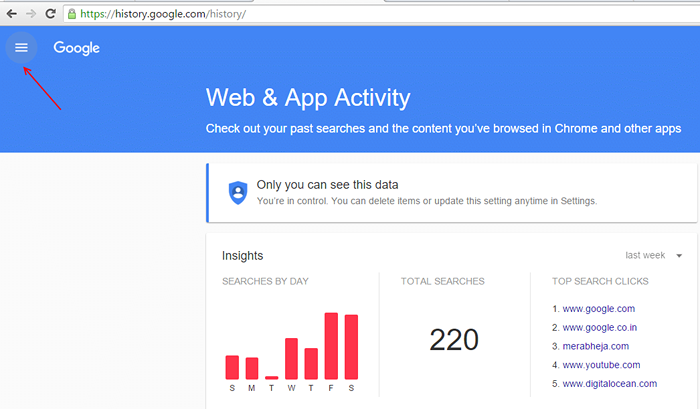
- 2884
- 473
- Thomas Richard
Même si ce n'est pas aussi cool ou aussi amusant qu'un véritable assistant vocal comme Cortana ou Siri, la recherche vocale de Google a été utilisée assez fréquemment par les utilisateurs pour poser des questions parfois aléatoires, parfois pertinentes pour l'assistant de recherche, au moins par les utilisateurs dont les accents Google La recherche est capable de comprendre. Lorsqu'il comprend la question, les résultats offerts sont rapides et précis, ce qui le rend populaire, en particulier parmi la clientèle qui n'accède pas Siri et Cortana. Bien que tout soit bon, la partie étrange est que Google Voice Search a été de stocker les enregistrements des questions qui lui sont posées par chaque utilisateur depuis qu'il a été mis en service.
Lire: 50 astuces de recherche Google
Pourquoi Google Voice Search stockerait-il ces enregistrements?
Beaucoup ont spéculé sur les vraies raisons des enregistrements stockés, mais ce ne sont que des spéculations, car Google n'a pas avancé et a répondu à la requête. Un raisonnement sûr serait que Google veut analyser et faire comprendre à la recherche vocale divers accents et la différence entre tous afin que la recherche vocale puisse faire un meilleur travail pour répondre aux questions.
Plusieurs autres ont émis l'hypothèse qu'il pourrait être Google en essayant de créer son propre robot intelligent artificiel. Quelle que soit la cause, de nombreux utilisateurs sont dérangés et mal à l'aise de dire le moins - d'entendre leurs propres voix à remettre la question qu'ils avaient posée à Google Voice Search dans le passé. Cela ne semble pas être une cause de préoccupation de sécurité, car Google a été suffisamment transparent pour fournir cette liste des enregistrements de recherche vocale mis par chaque utilisateur disponible uniquement pour cet utilisateur lui-même. Mais pour ceux qui ont été découragés par ces enregistrements, voici comment les supprimer:
Comment supprimer l'historique de l'enregistrement de la recherche vocale Google
- Dirigez-vous vers l'histoire.Google.com
- Vous devrez vous connecter à votre compte Google avec vos informations d'identification de connexion.
- Dans le coin supérieur gauche de la page qui s'ouvre, cliquez sur l'icône à trois horizontales à côté de Google Web and App.
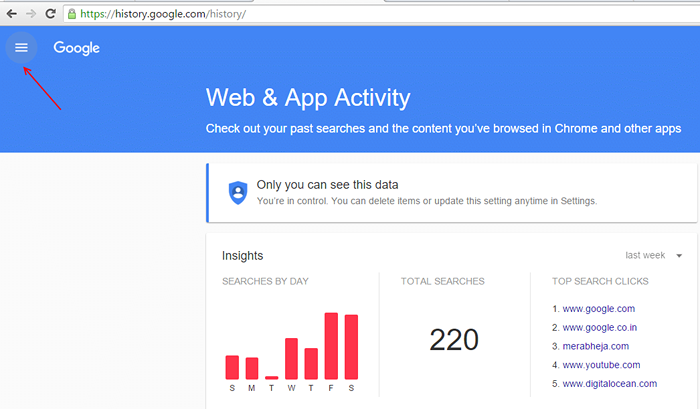
- Sélectionnez l'activité vocale et audio.

- Dans la page qui s'ouvre, vous verrez une liste de tous vos enregistrements de recherche vocale dans le passé.
- Cliquez sur le bouton de lecture à côté d'une question pour vous écouter. Pour supprimer la question, sélectionnez-la dans la case donnée.
- Cliquez sur le bouton Supprimer en haut de l'écran. Répétez ce processus si vous souhaitez supprimer des questions spécifiques.
- Si vous souhaitez supprimer l'historique de l'enregistrement de la recherche vocale, cliquez sur le menu à trois points situé dans le coin supérieur droit de l'écran.
- Sélectionnez Supprimer les options dans la case des options qui apparaissent.
- Une boîte intitulée «Supprimer la voix et l'activité audio pour:» Apparaîtra, avec les options «Today», «Hier» et «Advanced».
- Allez-y et vérifiez avancé. Un menu appelé Sélectionnez la date sera affichée.
- Choisissez tous les temps dans la liste déroulante et cliquez sur Supprimer.
Si vous ne voulez pas que Google Voice Search enregistre à nouveau votre voix, il y a deux options.
Vous pouvez choisir de ne pas utiliser à nouveau Google Voice Search, mais cela pourrait être une solution indésirable si vous aimez utiliser le service.
La deuxième option est plus nette. C'est ce que vous devez faire:
- Rendez-vous sur la page Historique Google du compte, dont le lien est https: // myAccount.Google.com / ActivityControls / Audio
- Sous les commandes d'activité de cap, vous trouverez une option appelée «Vos recherches vocales et commandes» avec un curseur à côté.
- Si le curseur est bleu, cela signifie que Google Voice a stocké vos recherches vocales. Il simplement bascule le curseur de l'autre côté, en pause la collecte de données par recherche vocale. De cette façon, vos recherches vocales ne seront pas enregistrées.
- « Comment activer ou désactiver le système d'exploitation compact dans Windows 10, 11
- Comment débloquer un fichier bloqué par Windows 10/11 »

